
【LivelyTalk】優しい世界の入り方
「LivelyTalk(ライブリートーク)」をご存じでしょうか。
オンラインで気軽に会話を楽しめるプラットフォームです。
ただの会話じゃありません。
100%聴いてもらえる会話です。
家族と、友人と、同僚と、ネットの向こうの見知らぬ人と、今でも誰かと会話はできる。けれど、あなたが話したいことを全部話せていますか?
いつも聞き役になっている人。
人に言えないことがある人。
共感してくれる相手がいない人。
話すことが苦手な人。
リアルな触れ合いが少ない人。
あなたの話を聴くために、LivelyTalkでは日々様々なトークルームが立ち上がります。
トークルームにいるのは、個性豊かなホストたち。誰もがあなたの話を聴くために、画面の向こうで待っています。
言葉を、気持ちを、心を、想いを、あなた自身を解放できる。
それがLivelyTalkです。
ちょこっと気になるけど、どんな感じで話すのかとか不安ですよね。
LivelyTalkのトークルーム、一緒にちょっと覗いてみましょう。
①まずはホームページを覗いてみよう
LivelyTalkを利用するには、無料会員登録が必要です。未登録の状態と、会員登録してログインした状態では、表示されるトップページが違います。
ログインすると、トップページに「現在オープンしているトークルーム」「今後オープン予定のトークルーム」が並んでいます。
どれか気になったトークルームを、クリックorタップしてみてください。
②トークルーム情報を覗いてみよう
トークルームをクリックorタップすると、「トークルーム情報」が開きます。ホストがルームの説明をしているページです。
ホストによっても違うし、同じホストでも曜日や時間帯などでルームを変えている事があります。
仕事の相談やタロット占いなど、何かに特化したルームも多いので、見て回るだけでも楽しいです。
例えばこんな感じ。
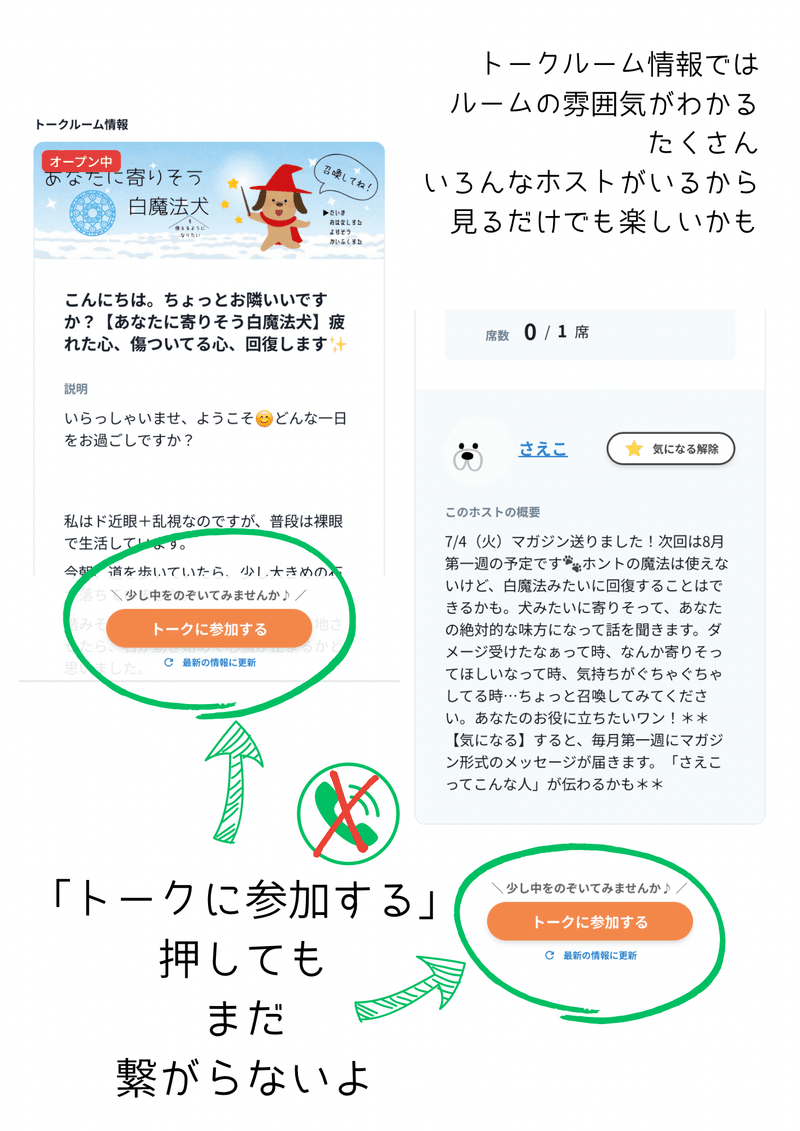
トークルーム情報のページには「トークに参加する」ボタンがあります。ここをクリックorタップで、トークルーム入室の準備へ進みます。
この段階では、まだホストと繋がりません。試してみたい!という方は、やってみても大丈夫です。
③マイクとカメラを設定しよう
お使いのデバイスの設定によって、この画面が出る場合があります。
パソコンでもスマホでも、マイクやカメラをブラウザで使えるように設定されていないと、トークルームに入った時にエラーが起こって画面が真っ白になります。この画面が出たら、必ず「許可」を選択してください。
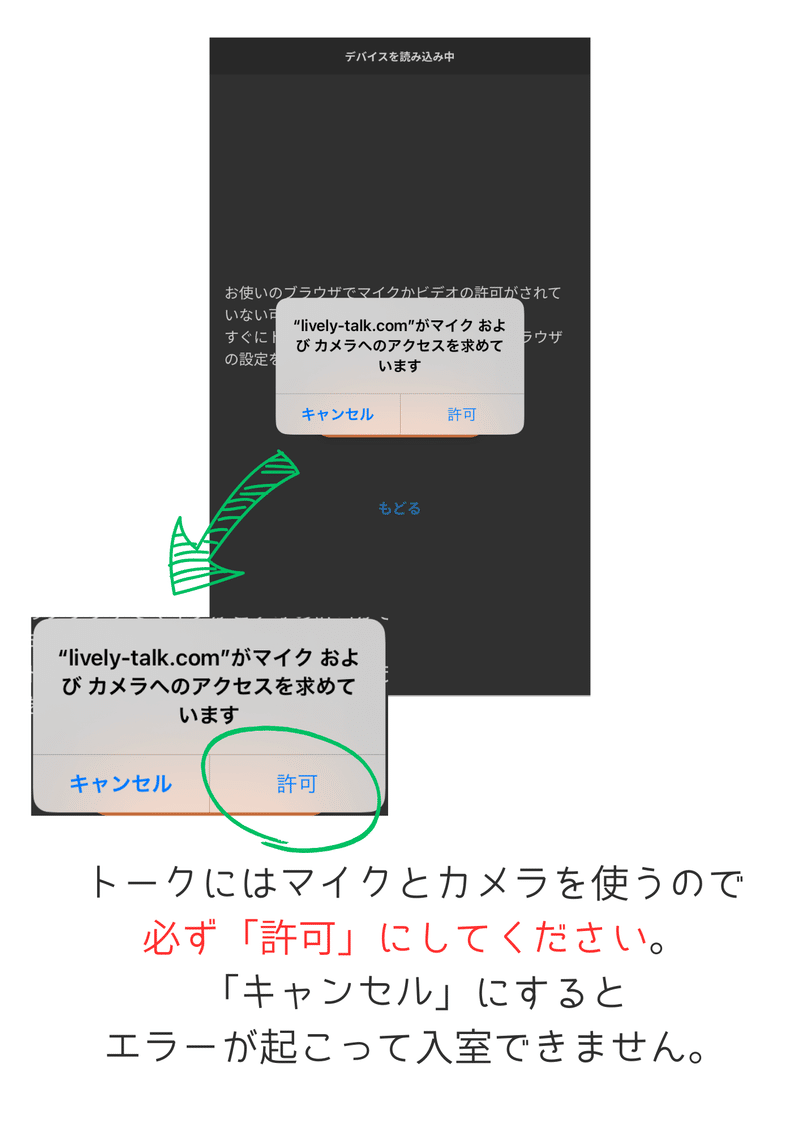
この画面で間違えて「キャンセル」を押すと、トークルームに入り直そうとしても上図の選択肢が出てこなくなり、エラー画面になる場合があります。トークルーム説明画面に戻って、画面をリロードしてから「トークに参加する」を押すと、上図選択肢が出てくるようになります。
この画面が出ないけど画面が真っ白になるよ、という場合は、デバイスの設定を開いて、マイクとカメラの使用を許可してください。
カメラは使いたくない・・・という方、ご安心召されよ。次の画面でカメラOFFに設定できます。
④マイクとカメラをON/OFFしよう
マイクとカメラが元々許可されていると、②の次にすぐこの画面が出ます。
この段階でも、ホストには繋がっていません。ここまでなら、お試しでやっても大丈夫です。
マイクとカメラのマークが並んでいます。マークをクリックorタップして「\」が消えた状態にすると、ONになります。
会話したいので、マイクはONにします。カメラは、お互い顔を見て話したいときはONにして、自分は声だけで話したいときはOFFにしてください。
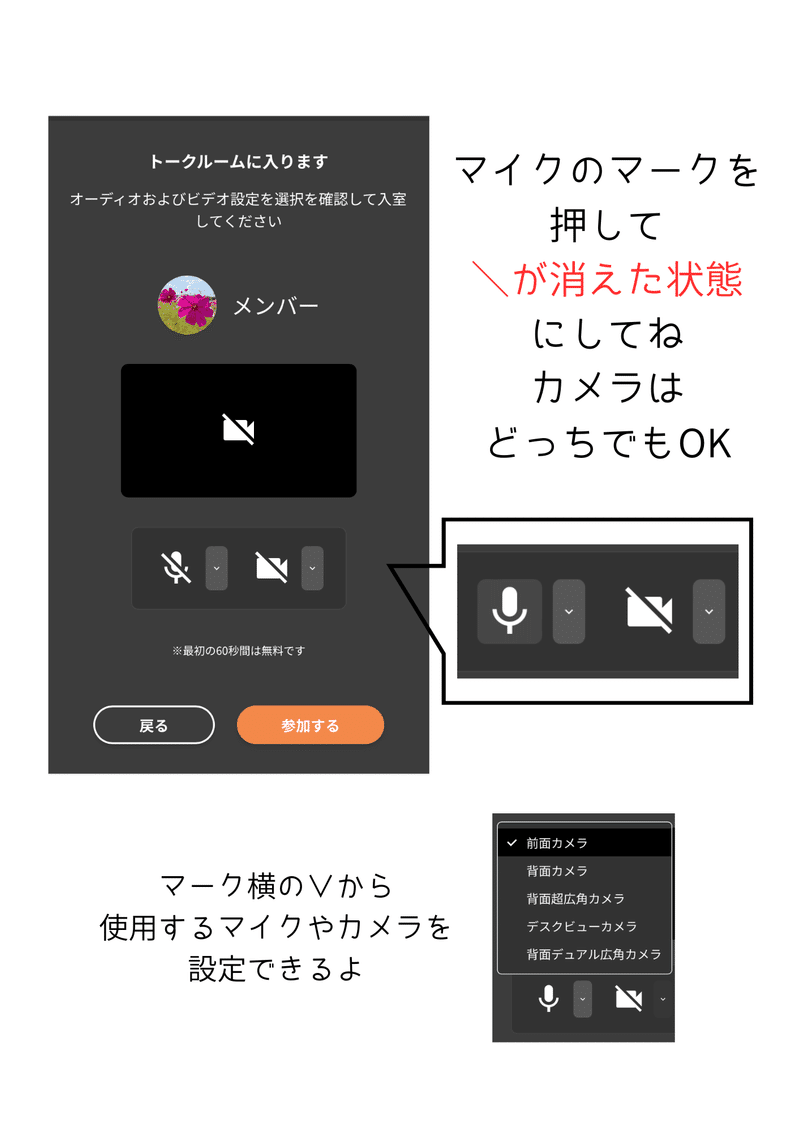
コスモスの写真と「メンバー」と書かれている部分には、自分で設定したアイコン画像や名前が表示されます。アイコンは未設定でもいいし、写真でもなんでもOKです。名前もなんでもOK。好きな時に変更もできます。
デバイスに接続しているマイクやカメラが複数ある場合は、マーク横の「∨」から指定できます。
「戻る」を選択すると、トークルーム情報ページに戻ります。
「参加する」を選択すると、いよいよホストとご対面です。
その前に・・・
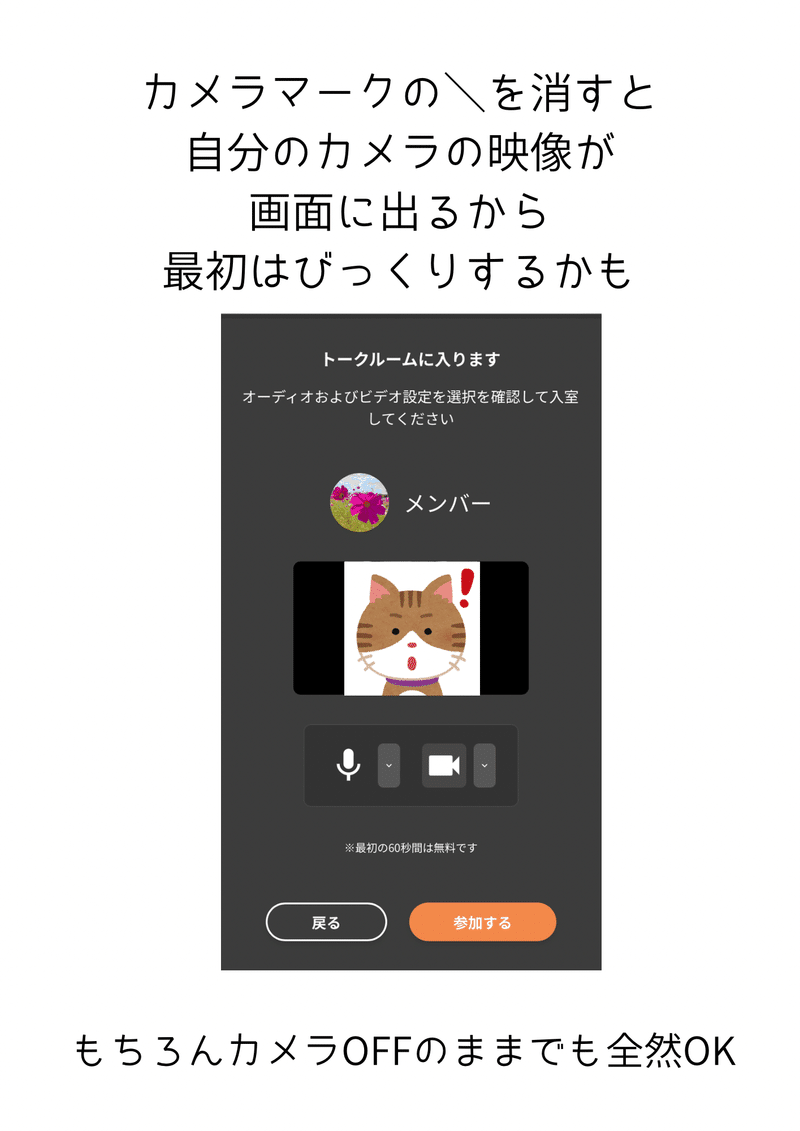
カメラをONにすると、画面中央に自分のカメラの映像が出ます。ここで映った映像の一部が、次の画面でホストから見える状態になります。
⑤トークルームへようこそ!
「参加する」をクリックorタップすると、ホストと繋がります。
ホストの映像が画面中央に、自分の映像もしくはアイコンが画面上部に出ます。
この画面でも、マイクとカメラのON/OFFを切り替えできます。
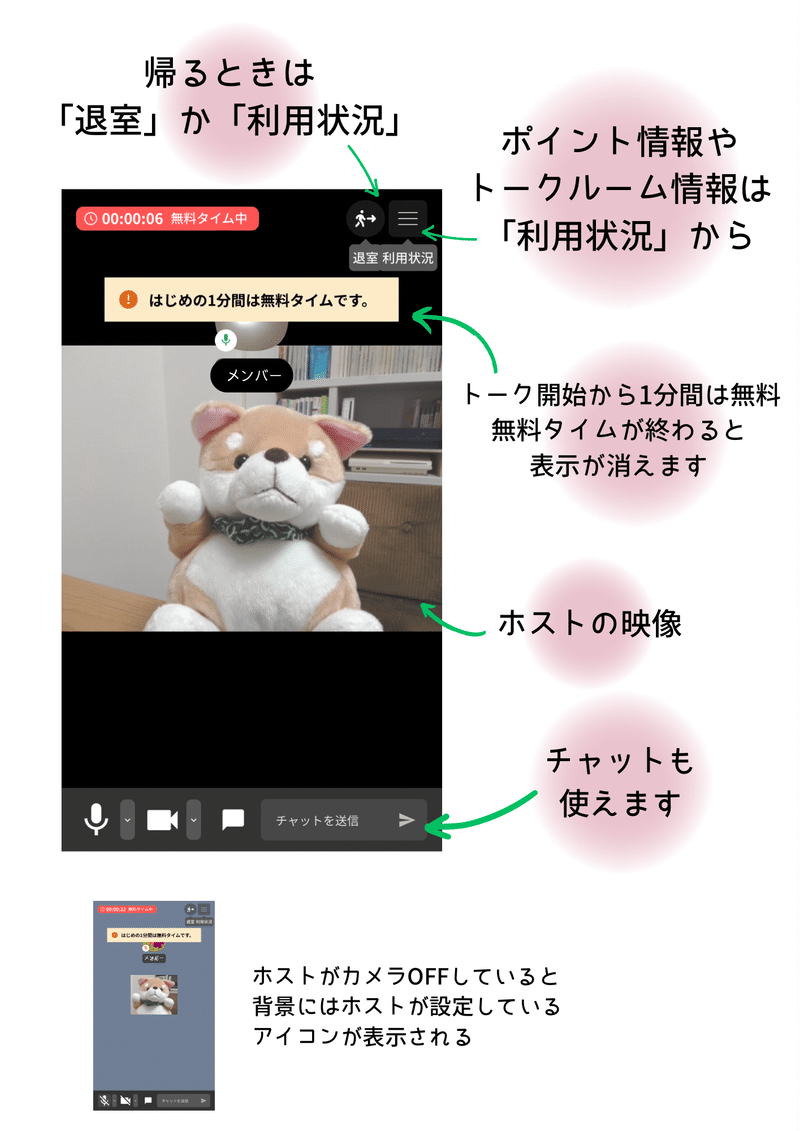
2023年10月2日にトークルームがリニューアルされ、「利用状況」と「チャット」が使えるようになりました。また、画面左上に滞在時間(1分間の無料タイム含む)が表示されるようになりました。
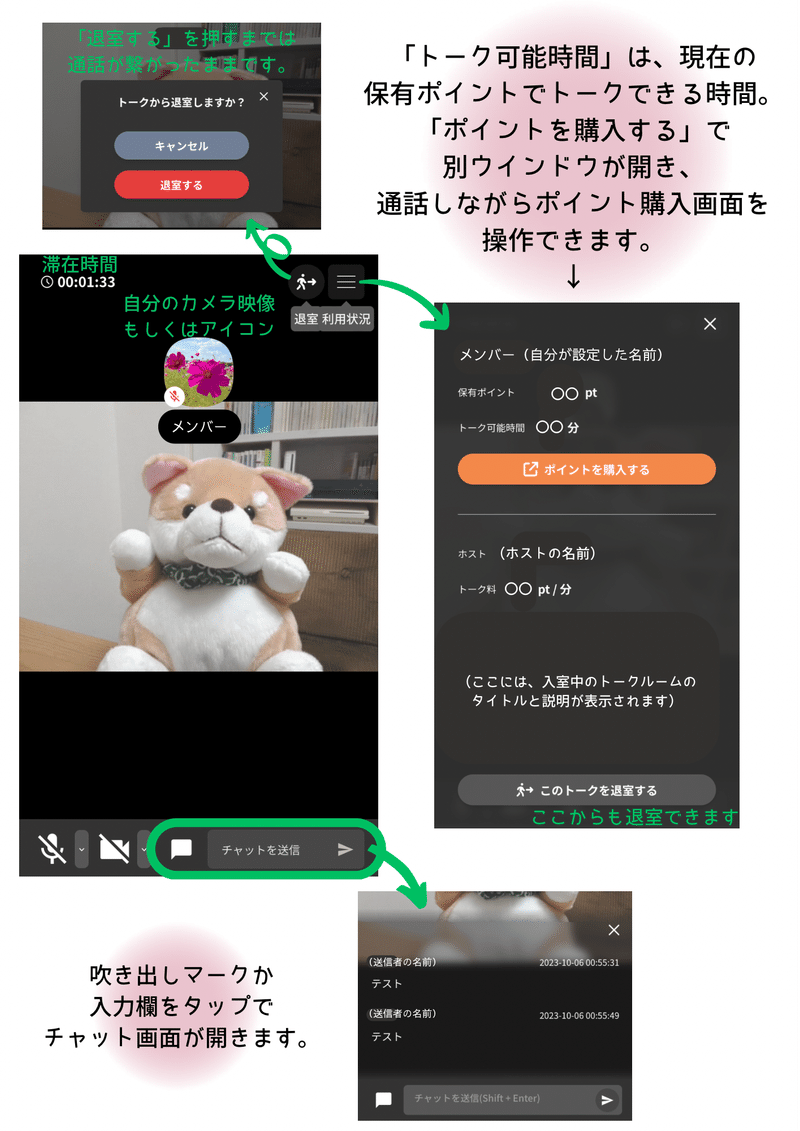
何話せばいいか分からない時もありますよね。そんな時は、「何話せばいいか分からない」と言ってください。ホストから話していいんだ!と分かると、ホストも結構しゃべります(笑)
話し始めれば、エンジンがかかった車のようなもの。気がつけば、運転しているのはあなたです。
因みに。
なんだか上手く通話ができない時は、通信環境が原因かもしれません。こちらの公式noteが参考になります。
⑥最後に
LivelyTalkのトークルームは、初めての人には正直入りづらいです。
かくいう私も、初めて使う時は何度も躊躇しました。入ったらどうなるのかが見えないので、不安が大きかったのです。
同じ不安を抱いた人の役に立てたらいいなと、このnoteを書きました。
入るのが不安なのと同じように、出るのも不安ですよね。
話を切り上げる時はどうするのかとか。いつまでも話が続くのは嫌だとか。まずはお試ししたいだけとか。
そういう時は、最初にホストへ時間を指定しちゃいましょう。
「初めてだからとりあえず5分だけ」とか。5分経ったら「時間なので…」と退室しても良いですし、そのまま話を続けても良いです。終わりたいときに「そろそろ帰ります」と言ってもらえれば、ホストは笑顔で見送ります。そういうホストばかりです。LivelyTalkは実現した「優しい世界」なんです。
私は、幼い頃からいつも自分が聞き役だったし、話す側に回ってもちゃんと聴いてもらえた事がないので、「自分の中に溜まっているものを外に出す」のが苦手です。それで拗らせた部分も多いです。
なので、話したいけど話せない・・・という気持ちがとてもよく分かります。でもそういうあなたにこそ、「話す」事が必要です。
あなたにこそ、LivelyTalkを使ってほしい。
ここまでお付き合いいただいて、ありがとうございました!あなたにいい事が起こりますように。 何かにもがいて苦しい人へ。その苦しみを、ちゃんと吐き出してください。ここで待っています。 https://www.lively-talk.com/service
